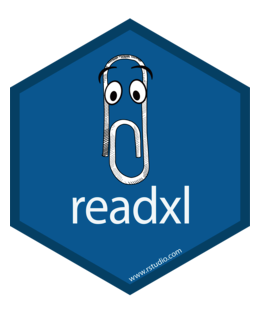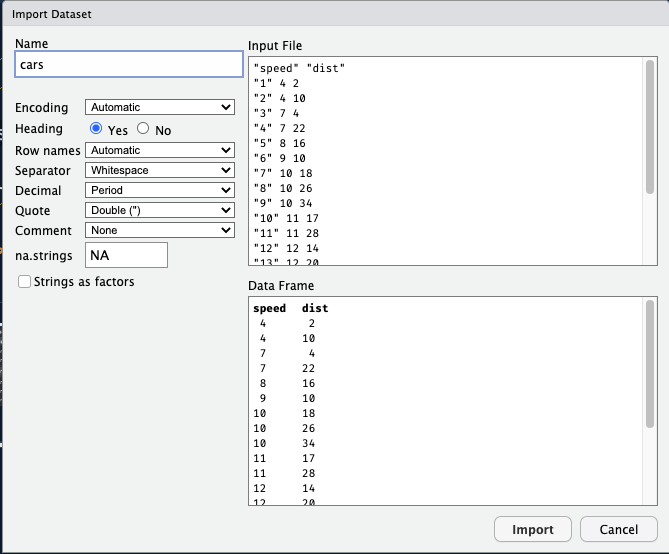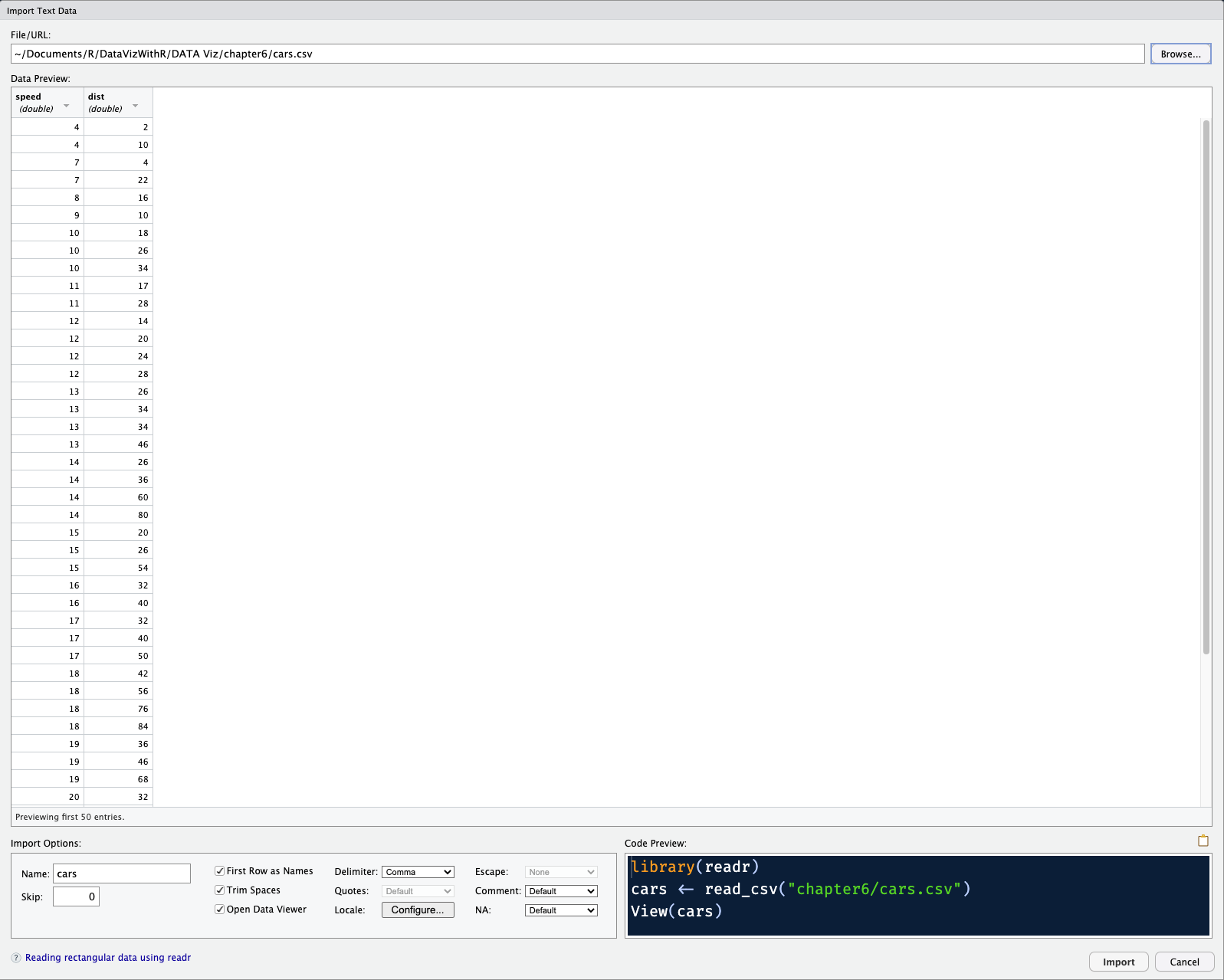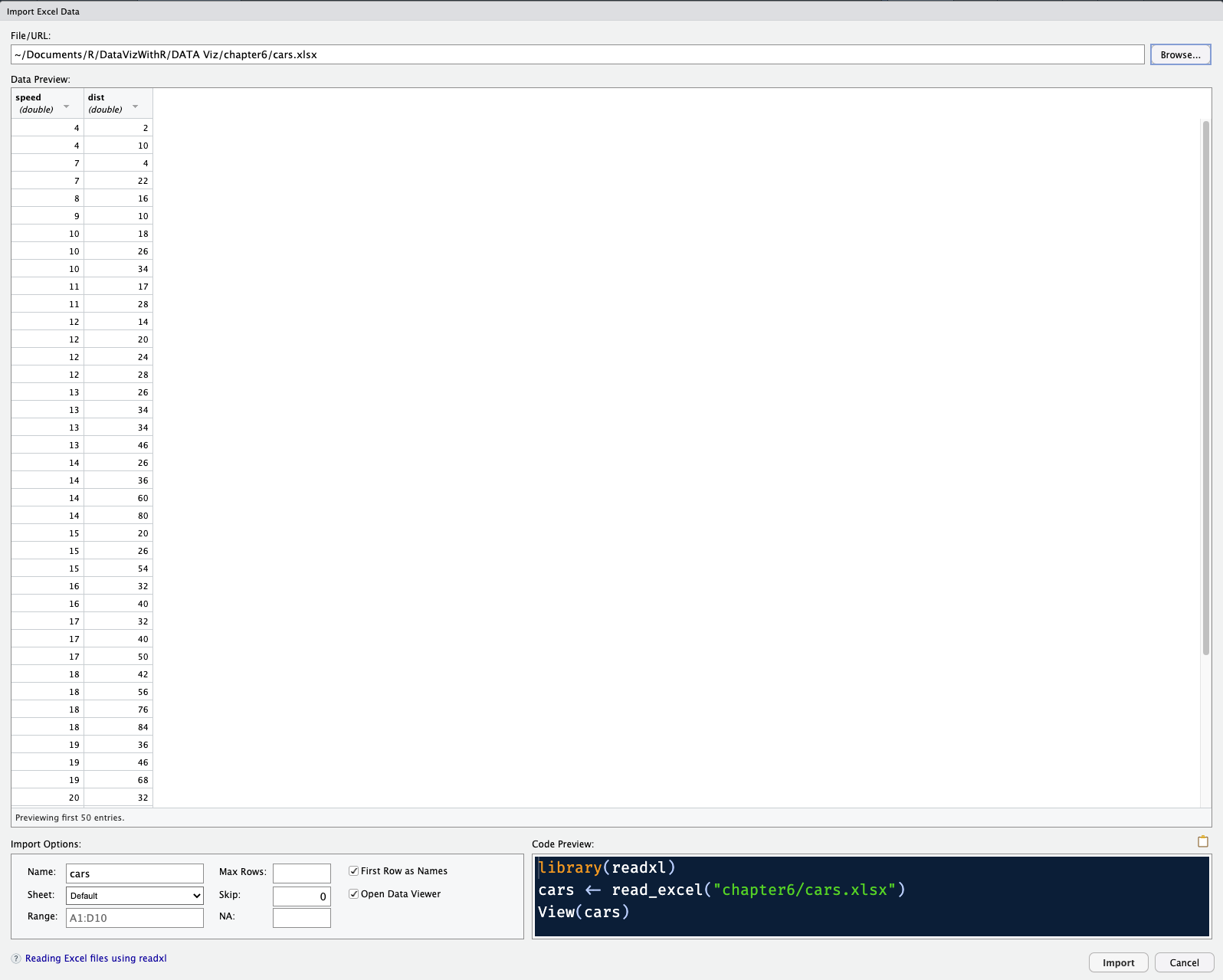ใน RStudio มีเมนูที่ช่วยให้การนำเข้าไฟล์มีสะดวกมากขึ้นสามารถเลือกได้จากเมนู Import Dataset
ในการศึกษาขึ้นสูงต่อ ผู้อ่านควรต้องการศึกษาการนำเข้าข้อมูลจากฐานข้อมูล เช่นฐานข้อมูลแบบ SQL หรือข้อมูลจากเวบไซต์ประเภทไฟล์สกุล JSON (.json) เป็นต้น
Allaire, J., Xie, Y., Dervieux, C., McPherson, J., Luraschi, J., Ushey, K., Atkins, A., Wickham, H., Cheng, J., Chang, W., & Iannone, R. (2023).
Rmarkdown: Dynamic documents for r.
https://github.com/rstudio/rmarkdown
Arnold, J. B. (2021).
Ggthemes: Extra themes, scales and geoms for ’ggplot2’.
https://CRAN.R-project.org/package=ggthemes
Attali, D. (2023).
Colourpicker: A colour picker tool for shiny and for selecting colours in plots.
https://CRAN.R-project.org/package=colourpicker
Hyndman, R. J., & Athanasopoulos, G. (2018). Forecasting: Principles and practice. OTexts.
Hyndman, R. J., & Khandakar, Y. (2008). Automatic time series forecasting: The forecast package for
R.
Journal of Statistical Software,
26(3), 1–22.
https://doi.org/10.18637/jss.v027.i03
Hyndman, R., Athanasopoulos, G., Bergmeir, C., Caceres, G., Chhay, L., O’Hara-Wild, M., Petropoulos, F., Razbash, S., Wang, E., & Yasmeen, F. (2023).
forecast: Forecasting functions for time series and linear models.
https://pkg.robjhyndman.com/forecast/
Neuwirth, E. (2022).
RColorBrewer: ColorBrewer palettes.
https://CRAN.R-project.org/package=RColorBrewer
Ooms, J. (2023).
Writexl: Export data frames to excel ’xlsx’ format.
https://CRAN.R-project.org/package=writexl
Pedersen, T. L. (2023).
Patchwork: The composer of plots.
https://CRAN.R-project.org/package=patchwork
Phillips, N. (2017).
Yarrr: A companion to the e-book "YaRrr!: The pirate’s guide to r".
https://CRAN.R-project.org/package=yarrr
Ryan, J. A., & Ulrich, J. M. (2023a).
Quantmod: Quantitative financial modelling framework.
https://CRAN.R-project.org/package=quantmod
Ryan, J. A., & Ulrich, J. M. (2023b).
Xts: eXtensible time series.
https://CRAN.R-project.org/package=xts
Wickham, H. (2016).
ggplot2 elegant graphics for data analysis. Springer International Publishing.
https://doi.org/10.1007/978-3-319-24277-4
Wickham, H. (2023).
Forcats: Tools for working with categorical variables (factors).
https://CRAN.R-project.org/package=forcats
Wickham, H., Averick, M., Bryan, J., Chang, W., McGowan, L. D., François, R., Grolemund, G., Hayes, A., Henry, L., Hester, J., Kuhn, M., Pedersen, T. L., Miller, E., Bache, S. M., Müller, K., Ooms, J., Robinson, D., Seidel, D. P., Spinu, V., … Yutani, H. (2019). Welcome to the
tidyverse.
Journal of Open Source Software,
4(43), 1686.
https://doi.org/10.21105/joss.01686
Wickham, H., & Bryan, J. (2023).
Readxl: Read excel files.
https://CRAN.R-project.org/package=readxl
Wickham, H., François, R., Henry, L., Müller, K., & Vaughan, D. (2023).
Dplyr: A grammar of data manipulation.
https://CRAN.R-project.org/package=dplyr
Wickham, H., Hester, J., & Bryan, J. (2023).
Readr: Read rectangular text data.
https://CRAN.R-project.org/package=readr
Wickham, H., & Seidel, D. (2022).
Scales: Scale functions for visualization.
https://CRAN.R-project.org/package=scales
Wickham, H., Vaughan, D., & Girlich, M. (2024).
Tidyr: Tidy messy data.
https://CRAN.R-project.org/package=tidyr
Xie, Y., Allaire, J. J., & Grolemund, G. (2018).
R markdown: The definitive guide. Chapman; Hall/CRC.
https://bookdown.org/yihui/rmarkdown
Xie, Y., Dervieux, C., & Riederer, E. (2020).
R markdown cookbook. Chapman; Hall/CRC.
https://bookdown.org/yihui/rmarkdown-cookbook